
手机微信好友怎么删除好友 微信删除好友的具体操作方法
发布时间:2023-11-07 09:30:09 来源:丰图软件园
手机微信好友怎么删除好友,微信作为一款广受欢迎的社交软件,为我们提供了便捷的沟通方式,随着时间的推移,我们的好友列表可能会变得杂乱无章,需要对其中的好友进行一定的整理。究竟如何删除微信好友呢?在本文中我们将介绍微信删除好友的具体操作方法,帮助大家轻松管理好友列表,保持联系的高效性。
微信删除好友的具体操作方法
具体方法:
1.首先我们点击手机桌面上的微信图标,登录微信进入到主界面,如图所示。
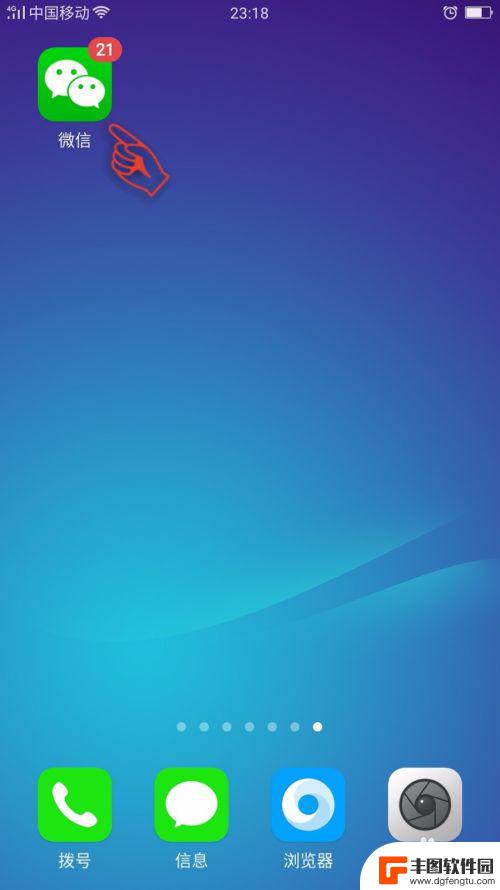
2.之后我们点击最下方的通信录,如图所示。
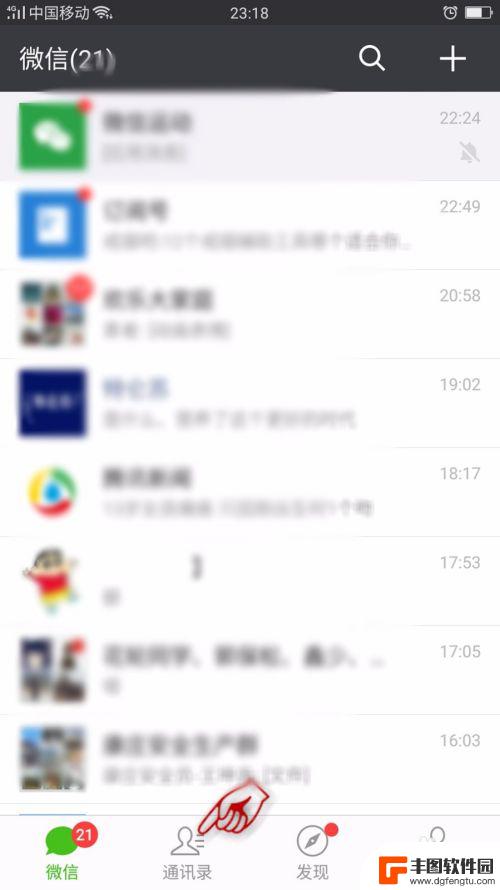
3.之后我们找到需要删除的好友,点击一下,如图所示。
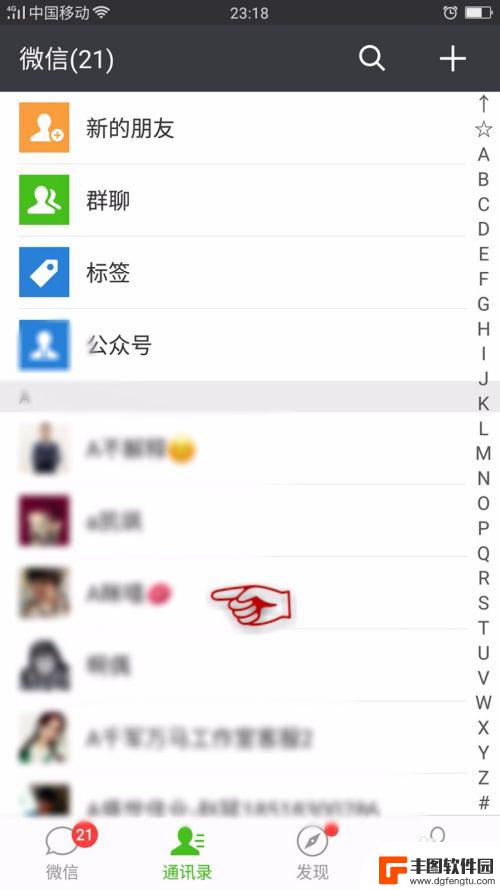
4.之后我们点击右上角的三个点按钮,如图所示。
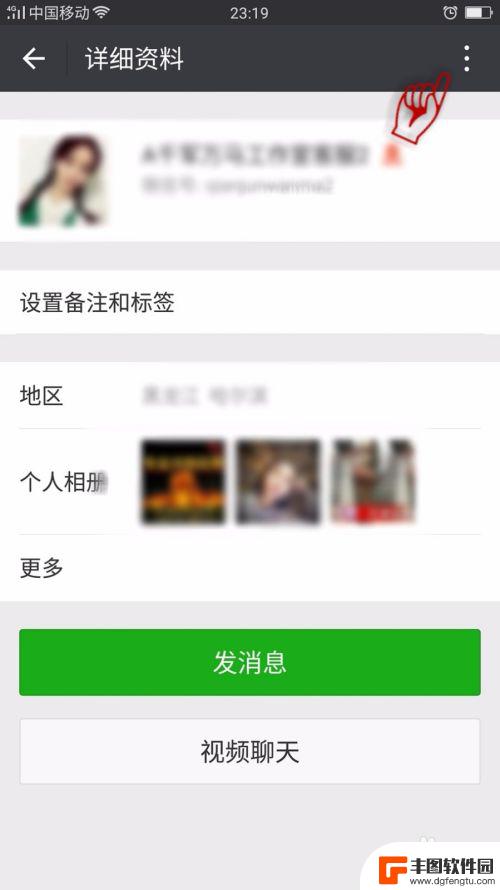
5.之后再下方即可看到一个选项卡,我们点击里面的删除,如图所示。
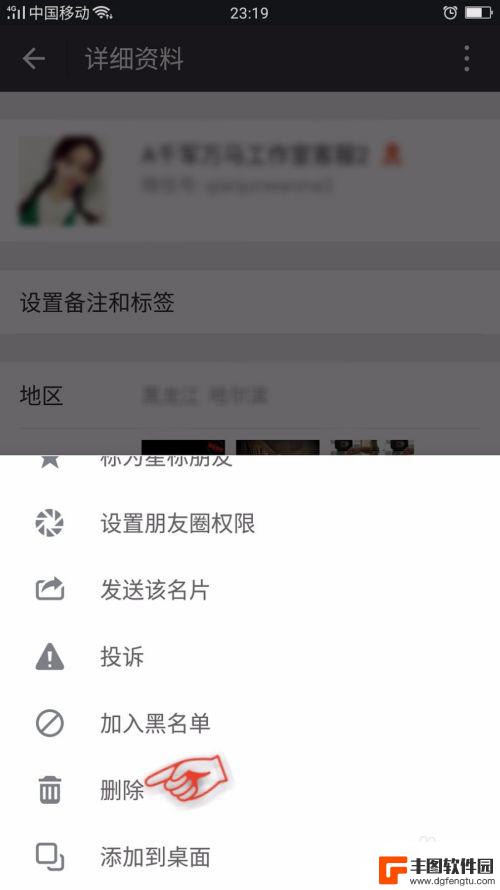
6.最后会弹出来一个对话框,我们点击删除。即可将好友删除成功,如图所示。
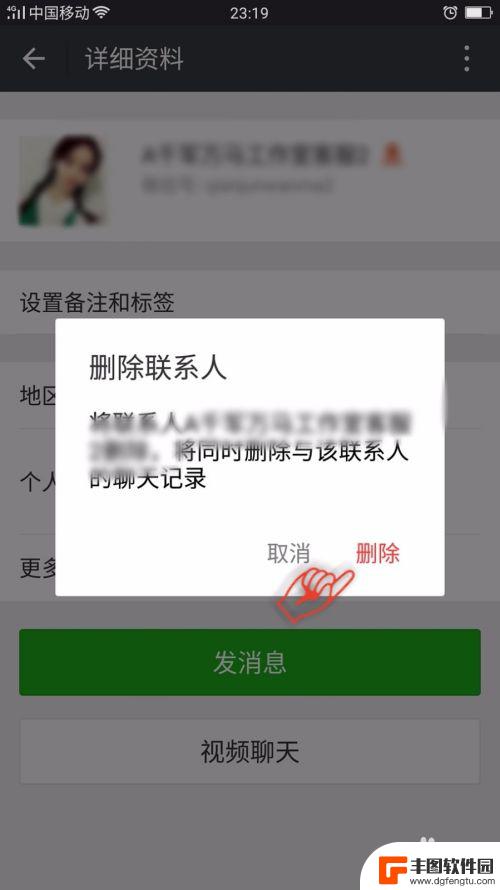
以上就是手机微信好友怎么删除好友的全部内容,如果你也遇到了同样的情况,可以参照小编的方法来处理,希望这些方法对大家有所帮助。
热门游戏
- 相关教程
- 小编精选
-
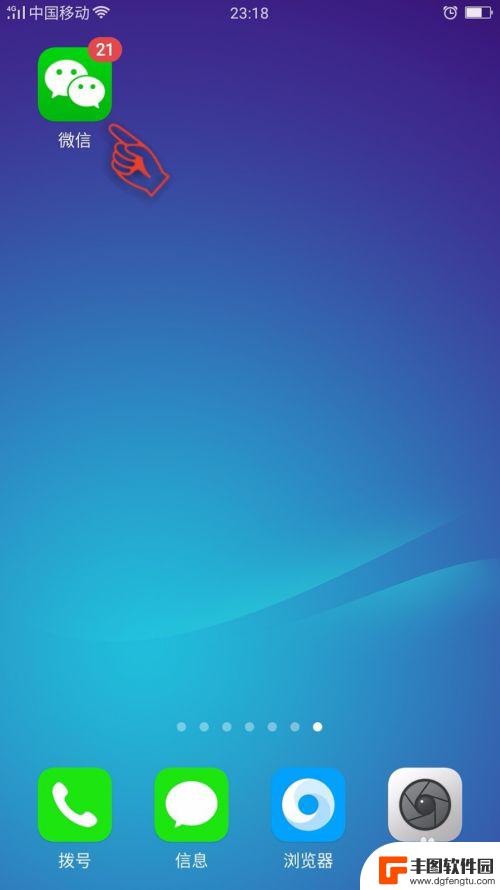
如何删掉别的手机好友微信 微信删除好友的步骤
在日常生活中,我们常常会添加很多手机好友,但是随着时间的推移,有些好友可能已经成为我们生活中的陌生人,在这种情况下,我们可能需要删除一些微信好友以保持清爽的社交圈子。删除微信好...
2024-06-26
-
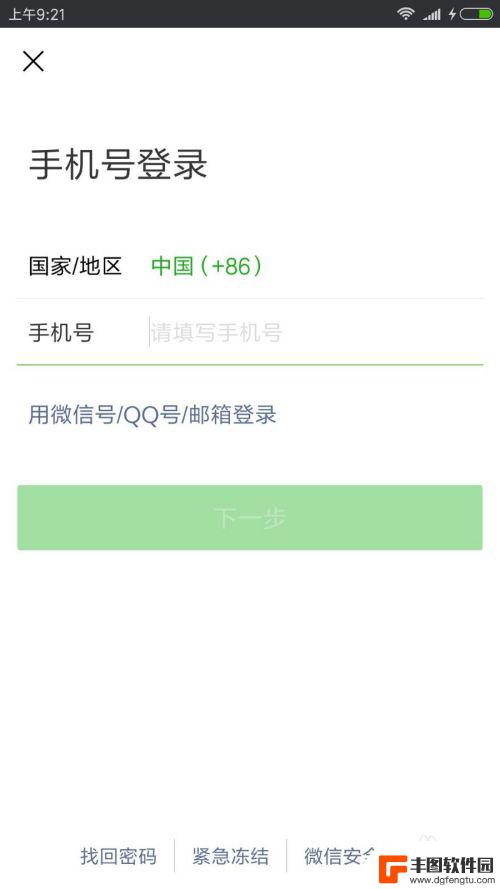
如何删除别人手机里自己的微信 微信能不能删除好友
在日常生活中,难免会遇到一些不愉快的事情,比如和某个人产生矛盾而希望将其从微信好友列表中删除,微信并没有提供直接删除他人好友的功能,这让很多人感到困惑和无奈。面对这种情况,我们...
2024-05-11
-
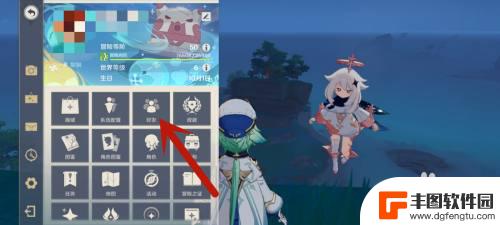
原神不小心删了好友怎么办 原神删除好友后能否恢复
原神不小心删了好友怎么办?原神删除好友后能否恢复在热门游戏原神中,好友之间的互动与合作是许多玩家喜爱的特点之一,有时我们可能会因为一时的疏忽或误操作不小心删除了好友,这无疑...
2023-10-27
-
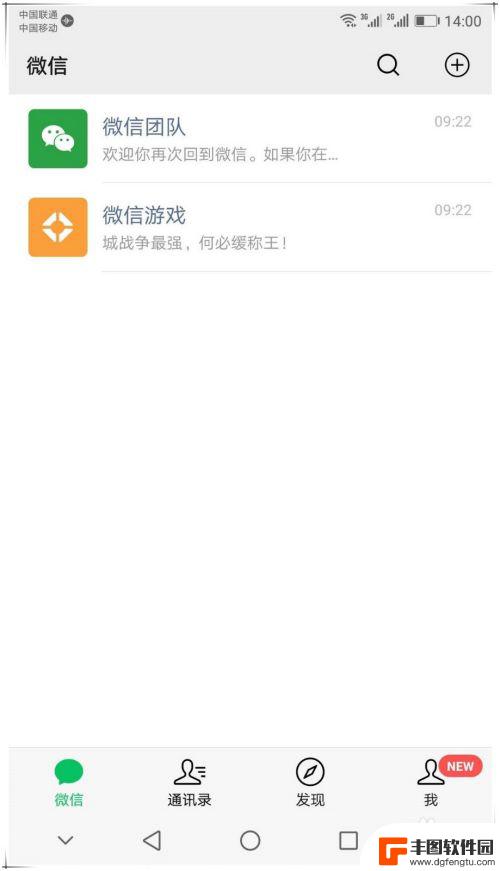
微信在另一个手机登录聊天记录怎么删除 如何清除手机上登录过的其他微信账号的聊天记录
微信在另一个手机登录聊天记录怎么删除,如今,微信已经成为我们日常生活中不可或缺的一部分,它不仅提供了方便快捷的信息传递方式,还成为了我们与亲朋好友交流和分享的重要平台,有时我们...
2023-09-11
-
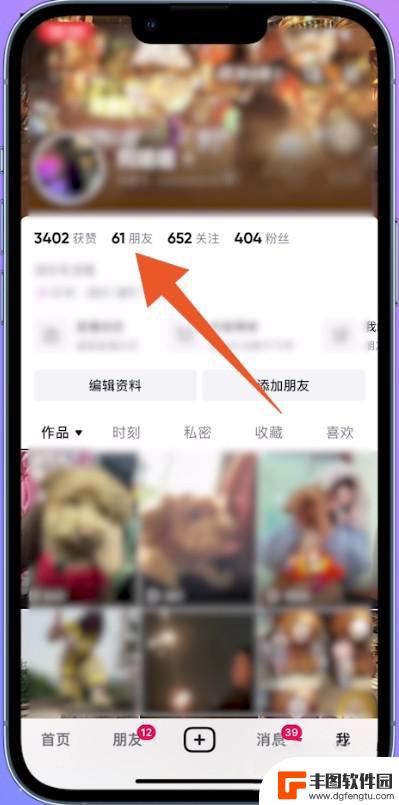
怎样才能把抖音好友彻底删除(怎样才能把抖音好友彻底删除让对方永远找不到)
大家好,今天来为大家解答关于怎样才能把抖音好友彻底删除这个问题的内容,还有对于怎样才能把抖音好友彻底删除让对方永远找不到也是一样,很多人还不知道,今天就让我来为大家分享这个问题,现...
2023-10-08
-

怎么看什么时间加的好友微信 怎么查看微信好友添加的具体日期
在现代社交网络时代,微信已成为人们生活中不可或缺的一部分,很多人都会遇到一个问题——如何查看自己添加微信好友的具体日期?毕竟有些时候我们可能会忘记了具体是什么时候添加了某个好友...
2024-05-25
-

苹果手机电话怎么设置满屏显示 iPhone来电全屏显示怎么设置
苹果手机作为一款备受欢迎的智能手机,其来电全屏显示功能也备受用户青睐,想要设置苹果手机来电的全屏显示,只需进入手机设置中的电话选项,然后点击来电提醒进行相应设置即可。通过这一简...
2024-11-27
-

三星山寨手机怎么刷机 山寨手机刷机工具
在当今科技发展迅速的时代,手机已经成为人们生活中不可或缺的重要工具,市面上除了知名品牌的手机外,还存在着许多山寨手机,其中三星山寨手机尤为常见。对于一些用户来说,他们可能希望对...
2024-11-27













